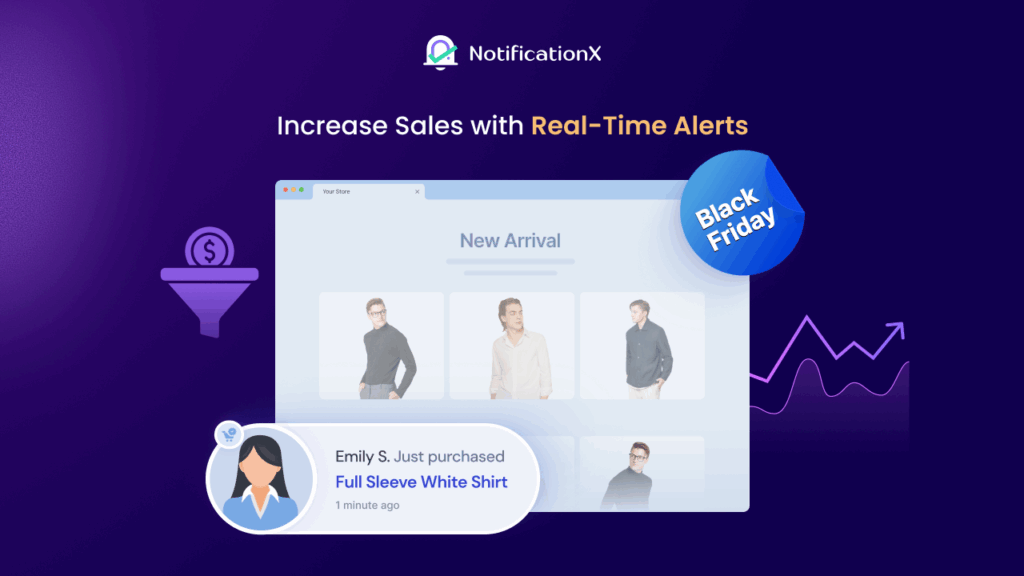لمتجر على الإنترنت ، إعداد Google Shopping مع WooCommerce هي إحدى الاستراتيجيات الأكثر فاعلية للحصول على المزيد من الزيارات وزيادة التحويلات وزيادة مبيعاتك. بعد كل شيء ، يعد Google أكبر محرك بحث. ومن ثم ، من خلال إعداد متجر WooCommerce الخاص بك باستخدام إعلانات Google Shopping ، ستتمكن من جذب المزيد من العملاء المحتملين بسهولة إلى موقع التجارة الإلكترونية الخاص بك.
![How To Easily Set Up Google Shopping With WooCommerce [2025] 1 Google Shopping مع WooCommerce](https://notificationx.com/wp-content/uploads/2021/10/How_To_Set_Up_Google_Shopping_With_WooCommerce_1280_720.jpeg)
دليل المبتدئين السريع: ما المقصود بإعلانات Google Shopping؟
حسب الاسم المقترح، إعلانات Google Shopping هي إعلانات مرئية تعرض منتجًا عندما يبحث عنه المستخدم بكلمات رئيسية محددة. على سبيل المثال ، تخيل أنك تتطلع لشراء قميص أحمر جديد. الآن ، إذا قمت بإدخال مصطلح البحث "قميص أحمر" في Google ، ستعرض إعلانات Google Shopping المنتجات لك في أعلى صفحة نتائج البحث كما هو موضح أدناه.
![How To Easily Set Up Google Shopping With WooCommerce [2025] 2 Google Shopping مع WooCommerce](https://notificationx.com/wp-content/uploads/2021/10/screely-1635156413641.png)
هذا هو المعروف أيضا باسم إعلانات قائمة المنتجات، وتساعد العملاء المحتملين في العثور على المنتجات التي يبحثون عنها بسرعة كبيرة مع بعض الإنذارات على لوحة المفاتيح الخاصة بهم.
وكما يمكنك التخمين ، فإن المنتجات التي يتم عرضها مع إعلانات Google Shopping أعلى صفحات نتائج البحث هي التي تحصل عادةً على أكبر عدد من النقرات. بمعنى ، إذا كان يمكنك إعداد Google Shopping مع WooCommerce، ثم تحصل على منتجاتك في أعلى صفحات نتائج البحث ، وبالتالي تحصل على المزيد من الزيارات إلى متجرك عبر الإنترنت.
لا تقلق ، لا يلزم أن يكون إعداد Google Shopping باستخدام WooCommerce عملية معقدة للغاية. في هذا البرنامج التعليمي ، سنوجهك عبر الدليل التفصيلي حول كيفية الإعداد إعلانات WooCommerce Google Shopping بسهولة وابدأ في زيادة حركة المرور إلى متجرك.
لكن أولاً ، دعنا نلقي نظرة على الأشياء التي ستحتاجها للبدء من أجل عرض منتجات WooCommerce الخاصة بك مع Google Shopping.
الأشياء التي تحتاجها لإعداد Google Shopping باستخدام WooCommerce
✅ WooCommerce: أول شيء عليك القيام به هو إنشاء متجر WooCommerce على موقع WordPress الخاص بك. لهذا ، ستحتاج بالطبع إلى تثبيت البرنامج المساعد WooCommerce وتنشيطه ، ثم إضافة منتجاتك وتفاصيل أخرى أيضًا.
✅ WooCommerce Google Listings & Ads extension: هذا امتداد WooCommerce مصمم خصيصًا لإعداد Google Shopping مع منتجات WooCommerce.
✅ حساب Google Merchant Center: لإعداد Google Shopping مع WooCommerce ، يجب عليك إنشاء حساب Google Merchant Center. سنوضح لك كيفية القيام بذلك في الجولة أدناه.
كيفية إعداد WooCommerce Google Shopping Ads
الآن بعد أن أصبحت لديك فكرة عن الأشياء التي ستحتاج إليها لإعداد Google Shopping باستخدام WooCommerce ، فلنبدأ بالبرنامج التعليمي خطوة بخطوة!
الخطوة 1: إنشاء حساب Google Merchant Center
كما ذكرنا سابقًا ، تحتاج إلى إنشاء حساب Google Merchant Center لدمج متجر WooCommerce الخاص بك مع Google Shopping. يستغرق الأمر أقل من 5 دقائق للقيام بذلك. فقط توجه إلى جوجل ميرشانت سنتر وانقر على 'البدء' زر كما هو موضح أدناه.
![How To Easily Set Up Google Shopping With WooCommerce [2025] 3 Google Shopping مع WooCommerce](https://notificationx.com/wp-content/uploads/2021/10/screely-1635156493917.png)
بعد النقر على هذا الزر ، سيتم توجيهك إلى صفحة جديدة حيث سيُطلب منك إضافة معلومات مهمة حول عملك. أضف تفاصيل مثل اسم نشاطك التجاري وموقع البلد والمنطقة الزمنية وما إلى ذلك. يمكنك أيضًا تعديل هذه المعلومات لاحقًا إذا كنت تريد ذلك.
![How To Easily Set Up Google Shopping With WooCommerce [2025] 4 Google Shopping مع WooCommerce](https://notificationx.com/wp-content/uploads/2021/10/screely-1635156519598.png)
الآن اتبع التعليمات خطوة بخطوة لمواصلة إعداد حسابك في Google Merchant Center. من أجل التحقق من موقع الويب الخاص بشركتك ، ستحتاج أيضًا إلى إدخال عنوان URL لموقع الويب الخاص بك وإما إضافة علامة HTML أو تحميل ملف HTML إلى موقع WooCommerce الإلكتروني الخاص بك.
![How To Easily Set Up Google Shopping With WooCommerce [2025] 5 Google Shopping مع WooCommerce](https://notificationx.com/wp-content/uploads/2021/10/screely-1635156555666.png)
بعد إعداد حسابك في Google Merchant Center ، تأكد من ربط هذا الحساب بحسابك في إعلانات Google. للقيام بذلك ، انقر فوق رمز الترس بجوار اسم حسابك في Google Merchant Center ثم اختر ملف 'حسابات متصلة' الخيار كما هو موضح أدناه.
![How To Easily Set Up Google Shopping With WooCommerce [2025] 6 Google Shopping مع WooCommerce](https://notificationx.com/wp-content/uploads/2021/10/screely-1635156575669.png)
بعد ذلك ، حدد حساب إعلانات Google الذي تريد ربط حساب Merchant Center به. لمزيد من التفاصيل ، اتبع تعليمات خطوة بخطوة هنا.
![How To Easily Set Up Google Shopping With WooCommerce [2025] 7 Google Shopping مع WooCommerce](https://notificationx.com/wp-content/uploads/2021/10/screely-1635156599664.png)
الخطوة 2: استيراد المنتجات إلى حساب Google Merchant Center
بعد تكوين ملف حساب Google Merchant Center وربطه بحسابك في إعلانات Google ، فإن الأمر يتعلق فقط باستيراد منتجات WooCommerce الخاصة بك. هناك نوعان من الطرق التي يمكنك القيام بذلك.
من حسابك في Google Merchant Center ، يمكنك الانتقال إلى المنتجات → تحميل منتجات متعددة مرة واحدة كما هو مبين أدناه.
![How To Easily Set Up Google Shopping With WooCommerce [2025] 8 Google Shopping مع WooCommerce](https://notificationx.com/wp-content/uploads/2021/10/screely-1635156616124.png)
سيؤدي هذا إلى إعادة توجيهك إلى صفحة جديدة حيث يمكنك إدخال بعض المعلومات الأساسية مثل البلد واللغة ، وبعد ذلك يمكنك إضافة اسم لموجزك واختيار كيفية استيراد منتجات WooCommerce الخاصة بك. يمكنك تحميل منتجات WooCommerce الخاصة بك باستخدام جداول بيانات Google. يعمل هذا بشكل أفضل مع المتاجر الجديدة عبر الإنترنت التي لا تحتوي على الكثير من المنتجات على موقعها على الويب.
ولكن إذا كان لديك عدد كبير من المنتجات ، فإن طريقة بديلة سهلة هي استخدامها WooCommerce Google القوائم والإعلانات إطالة. يمكنك تثبيت هذا الامتداد المجاني على موقع التجارة الإلكترونية الخاص بك لمزامنة مخزون متجرك ومنتجاتك مع Google Merchant Center.
للقيام بذلك ، من لوحة معلومات WordPress الخاصة بك وانتقل إلى الإضافات → إضافة جديد والبحث عن "قوائم Google والإعلانات".
![How To Easily Set Up Google Shopping With WooCommerce [2025] 9 Google Shopping مع WooCommerce](https://notificationx.com/wp-content/uploads/2021/10/screely-1635156626992.png)
بعد تثبيت البرنامج المساعد وتنشيطه ، ستتم إعادتك إلى لوحة التحكم. هنا ، انقر فوق "إعداد قوائم مجانية في Google" زر كما هو موضح أدناه.
![How To Easily Set Up Google Shopping With WooCommerce [2025] 10 Google Shopping مع WooCommerce](https://notificationx.com/wp-content/uploads/2021/10/screely-1635156639159.png)
بعد ذلك ، قم بتوصيل حساب WordPress.com الخاص بك ، وحساب Google الخاص بك ، وحساب Google Merchant Center. بعد ذلك ، اختر أيضًا الجمهور الذي ترغب في عرض إعلاناتك عليه ، والبلدان التي يجب أن تُعرض فيها إعلاناتك ، ثم قم بتكوين قوائم المنتجات الخاصة بك.
من المهم ملاحظة أنك تحتاج إلى إضافة معلومات الشحن والضرائب الصحيحة عند اختيار البلدان التي تريدها عرض إعلانات WooCommerce Google Shopping الخاصة بك.
![How To Easily Set Up Google Shopping With WooCommerce [2025] 11 Google Shopping مع WooCommerce](https://notificationx.com/wp-content/uploads/2021/10/screely-1635156718881.png)
عند إعداد خلاصة منتج Google ، يجب أن تتأكد أيضًا من متابعتك إرشادات Google Merchant Center، وإلا فقد يتم رفض منتجاتك.
بمجرد الانتهاء ، ستراجع Google قوائم المنتجات الخاصة بك والتي قد تستغرق ما يصل إلى 3-5 أيام عمل. إذا تمت الموافقة على قوائمك ، فستظهر منتجاتك على الفور على Google. إذا تم رفضك لسبب ما ، فلا داعي للذعر ؛ ستشارك Google قائمة بالتوصيات والخطوات التي يجب عليك اتباعها.
الخطوة 3: قم بإنشاء حملة Google Shopping الخاصة بك
بمجرد أن تكون بيانات منتج WooCommerce موجودة بالفعل في Google Merchant Center ، يمكنك إنشاء حملة Google Shopping جديدة لمنتجاتك. من لوحة تحكم Merchant Center ، انقر على 'ملخص' علامة التبويب ثم انظر أدناه 'المهام العالقة'. هناك يمكنك اختيار إطلاق حملة التسوق الخاصة بك واختيار المنتجات التي يجب عرضها وإضافة تفاصيل الضرائب والشحن بالإضافة إلى معلومات مهمة أخرى والمزيد.
المكافأة: زيادة حركة المرور والمصداقية من خلال تنبيه Google Analytics المضاد
![How To Easily Set Up Google Shopping With WooCommerce [2025] 12 تنبيه عداد الزوار في Google Analytics](https://notificationx.com/wp-content/uploads/2021/09/Why__How_To_Leverage_Google_Analytics_Visitor_Counter_Alert_1280_720.jpg)
من خلال هذه الخطوات البسيطة ، يمكنك بسهولة زيادة حركة المرور إلى متجرك عبر الإنترنت دون عناء من خلال إعداد التسوق عبر Google باستخدام WooCommerce. إذا اكتشفت المزيد حول كيفية جذب العملاء المحتملين لزيارة موقع الويب الخاص بك ، فلماذا لا تحقق من دليلنا حول كيفية القيام بذلك الاستفادة من عداد زوار Google Analytics تنبيهات؟ بهذه الطريقة ، يمكنك الحصول على المزيد من الأفكار الثاقبة حول كيفية تنمية متجرك عبر الإنترنت باستخدام استراتيجيات تسويق برهان اجتماعي بسيطة وفعالة.
بالطبع ، هناك الكثير من حيل وحيل النمو التي يمكنك استخدامها للقيادة إلى موقع التجارة الإلكترونية الخاص بك. تأكد من إطلاعك مدونتنا التفصيلية هنا للتعرف على المزيد من الاستراتيجيات الفعالة لجذب حركة المرور إلى متجرك عبر الإنترنت.
Skyrocket Sales عن طريق عرض إعلانات Google Shopping باستخدام WooCommerce
على استعداد ل زيادة مبيعات WooCommerce الخاصة بك؟ ثم ابدأ اليوم وقم بإعداد إعلانات Google Shopping الخاصة بك باستخدام WooCommerce باستخدام هذا الدليل السهل خطوة بخطوة. لمزيد من المنشورات الممتعة والبرامج التعليمية وحيل النمو والنصائح ، تأكد من ذلك اشترك في مدونتنا أو انضم إلينا الودود مجتمع الفيسبوك.